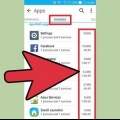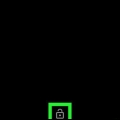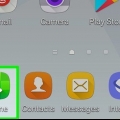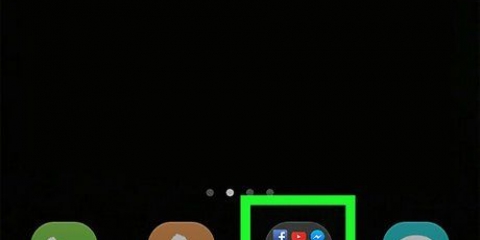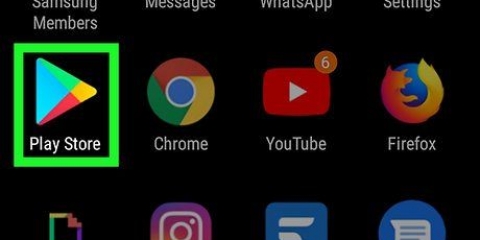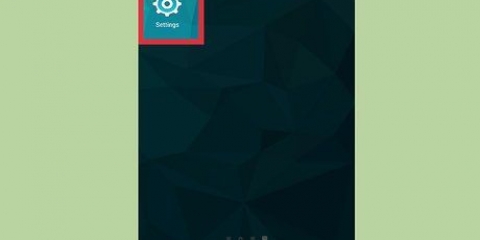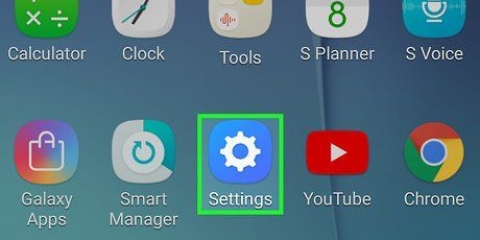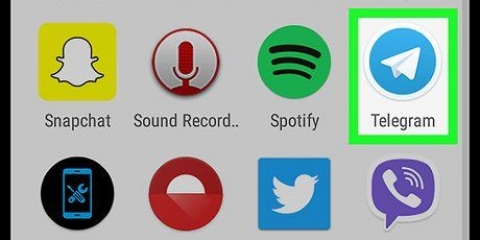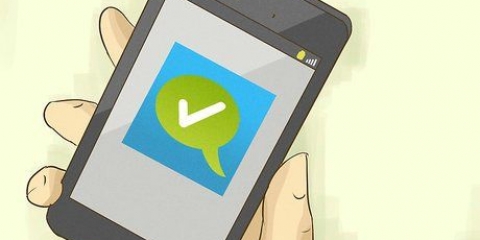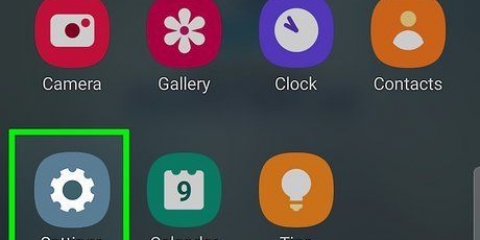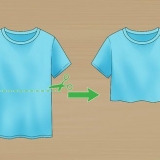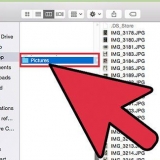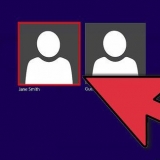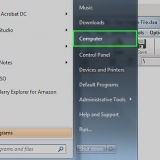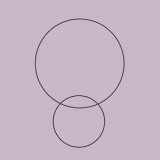Riavvio delle app in android
Questo tutorial ti mostrerà come riavviare le app su smartphone e tablet Android. Se un`app Android smette di rispondere, puoi forzarne la chiusura nel menu Impostazioni e quindi riavviare l`app.
Passi

1. Apri Impostazioni
. È l`app grigia che sembra un ingranaggio che di solito si trova nel cassetto delle app del tuo telefono Android. Puoi anche scorrere verso il basso dalla parte superiore dello schermo per aprire il riquadro delle notifiche, quindi toccare l`icona a forma di ingranaggio nell`angolo in alto a destra. - L`icona potrebbe avere un aspetto diverso se sul tuo dispositivo Android è installato un tema diverso.

2. Rubinettoapp. Si trova accanto all`icona dei quattro cerchi nel menu Impostazioni. vedrai un elenco alfabetico di tutte le app installate sul tuo dispositivo Android.

3. Tocca l`app che desideri riavviare. Verrà visualizzata la schermata Informazioni sull`applicazione con opzioni aggiuntive.

4. Toccaarresto forzato. È la seconda opzione sotto il titolo dell`app. Si aprirà una finestra pop-up per confermare.

5. Toccaarresto forzato per confermare. Si trova nell`angolo in basso a destra della finestra popup. Questo arresterà l`app e il pulsante "Forza arresto" ora sarà grigio poiché l`app non è più in esecuzione.

6. Premi il pulsante Avvia. Premi il pulsante Home per tornare alla schermata Home.

7. Apri di nuovo l`app. Apri il cassetto delle app e seleziona l`app che hai chiuso di recente.
Articoli sull'argomento "Riavvio delle app in android"
Condividi sui social network:
Simile
Popolare